Цель статьи - представить шаблон приложения GxP в качестве отправной точки для ускорения процесса создания приложения. В ней вы узнаете о структуре данных приложения, многократно используемых компонентах, которые можно настраивать без использования кода, а также о дополнительных ресурсах, которые помогут вам стать экспертом в создании приложений GxP.
Структура данных в шаблоне приложения GxP: Завершение и таблицы
В этом приложении для хранения различных типов информации используются как таблицы, так и записи о завершении. Если информация предназначена для повторного использования в других приложениях, она сохраняется в таблице. Информация, которая нужна нам только для проверки, хранится в данных завершения. Все таблицы, используемые в шаблоне GxP App Template и приложениях Composable MES for Pharma, построены с использованием общей модели данных Tulip для Pharma.
Таблицы, используемые в Composable MES for Pharma
Приложения в Composable MES for Pharma взаимосвязаны и работают вместе с общей моделью данных для фармацевтики. Общая модель данных для фармацевтики служит отправной точкой для организации и сбора данных в таблицах, которые имеют смысл и легко расширяются новыми приложениями, помогая вашей команде быстрее масштабироваться и решать проблемы.
:::(Info) If you'd like to learn more about Tulip's Common Data Model (CDM)
for Pharma, check out this link.
:::
Многоразовые строительные блоки в приложениях
Пауза и возобновление работы в приложениях
Большинство приложений в составе Composable MES for Pharma имеют возможность возобновления, что обеспечивается встроенной логикой. Это означает, что выполнение процесса может быть приостановлено и возобновлено в более позднее время, если это необходимо.
Каждое технологическое приложение включает триггер на своей базовой схеме. Этот триггер сохраняет название шага в таблице Process Flow.
Несколько триггеров присутствуют в начале каждого приложения процесса. Их функция заключается в проверке наличия статуса незавершенного процесса для выбранной партии. Если статус незавершенного процесса существует, приложение возобновляет работу с того шага, на котором оно остановилось.
Навигационные триггеры
В рамках пакета приложений мы используем четыре различных вида навигационных триггеров: Next, Previous, Go to и Routing. Триггер Next, как следует из его названия, переводит приложение на следующий шаг.
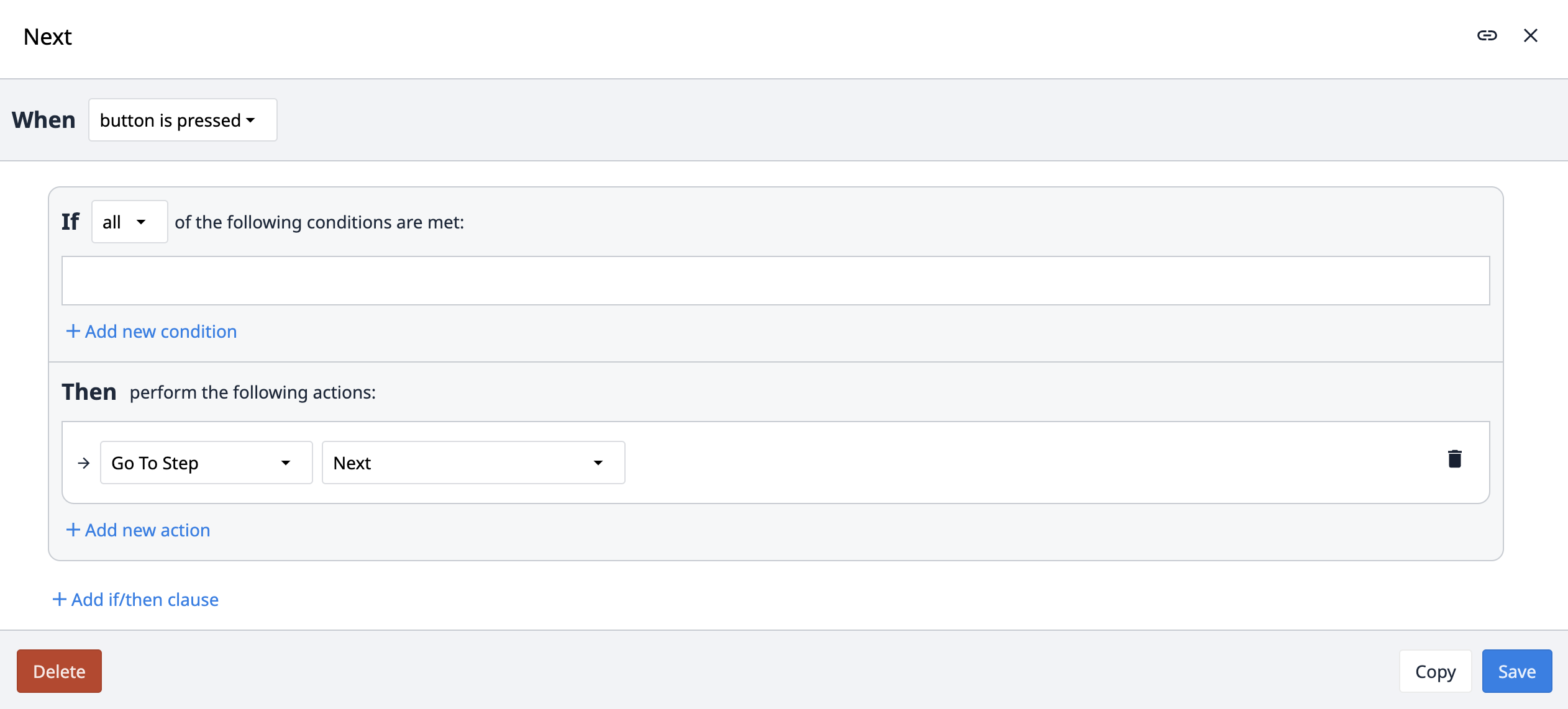
Триггер Previous переводит приложение на предыдущий шаг. Однако вместо опции previous внутри триггера мы используем название предыдущего шага. Это сделано для того, чтобы навигация Previous всегда ссылалась на основную последовательность шагов, а не переходила к второстепенному шагу, такому как Comment. Например, если пользователь создает комментарий, возвращается к текущему шагу процесса, а затем пытается вернуться к предыдущему шагу процесса, использование логики Previous нечаянно переведет его на шаг комментария, а не на предыдущий шаг последовательности.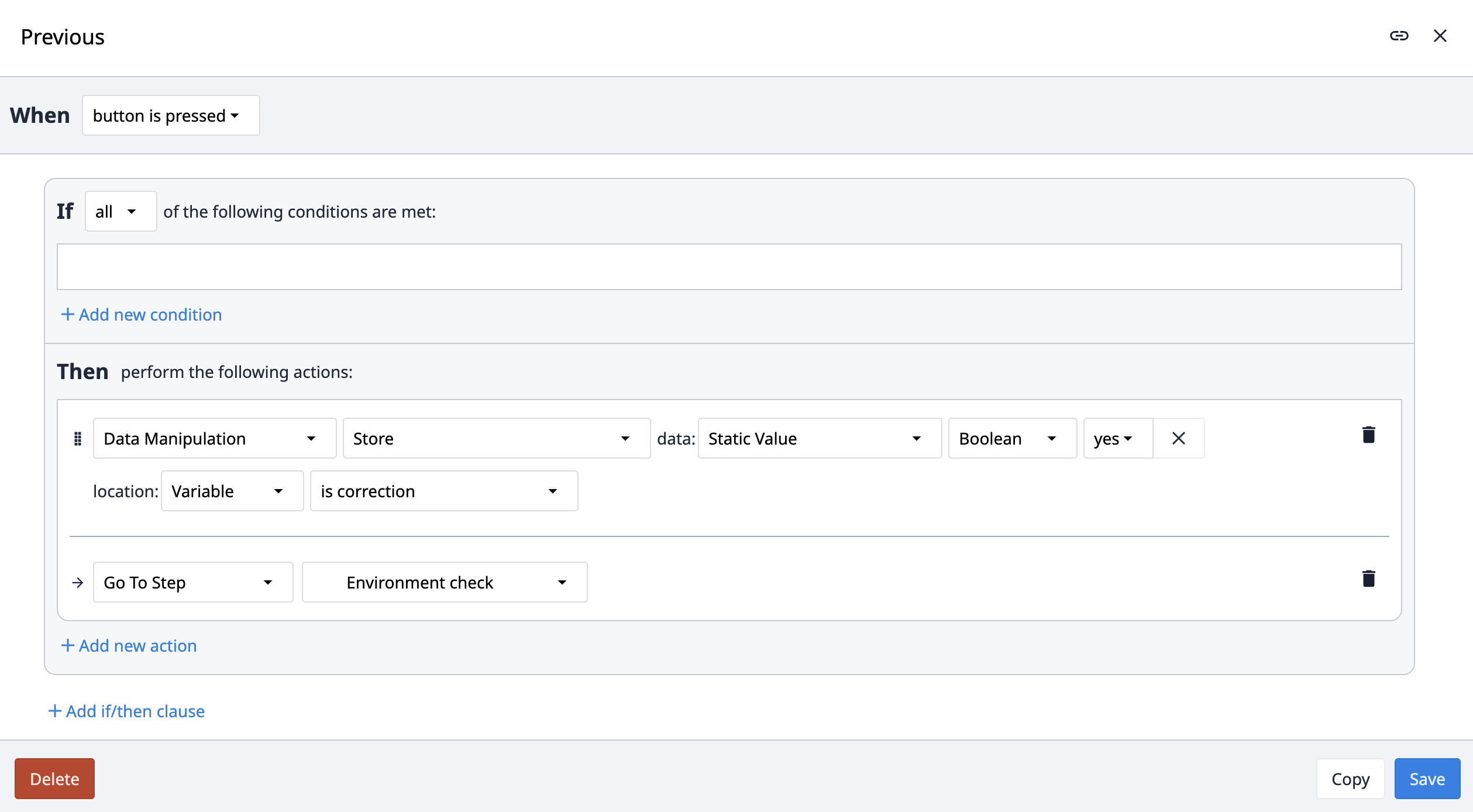
Триггер Go to также используется в наборе приложений. Вместо перехода к следующему или предыдущему шагу этот триггер переходит к определенному шагу, заданному в самом триггере.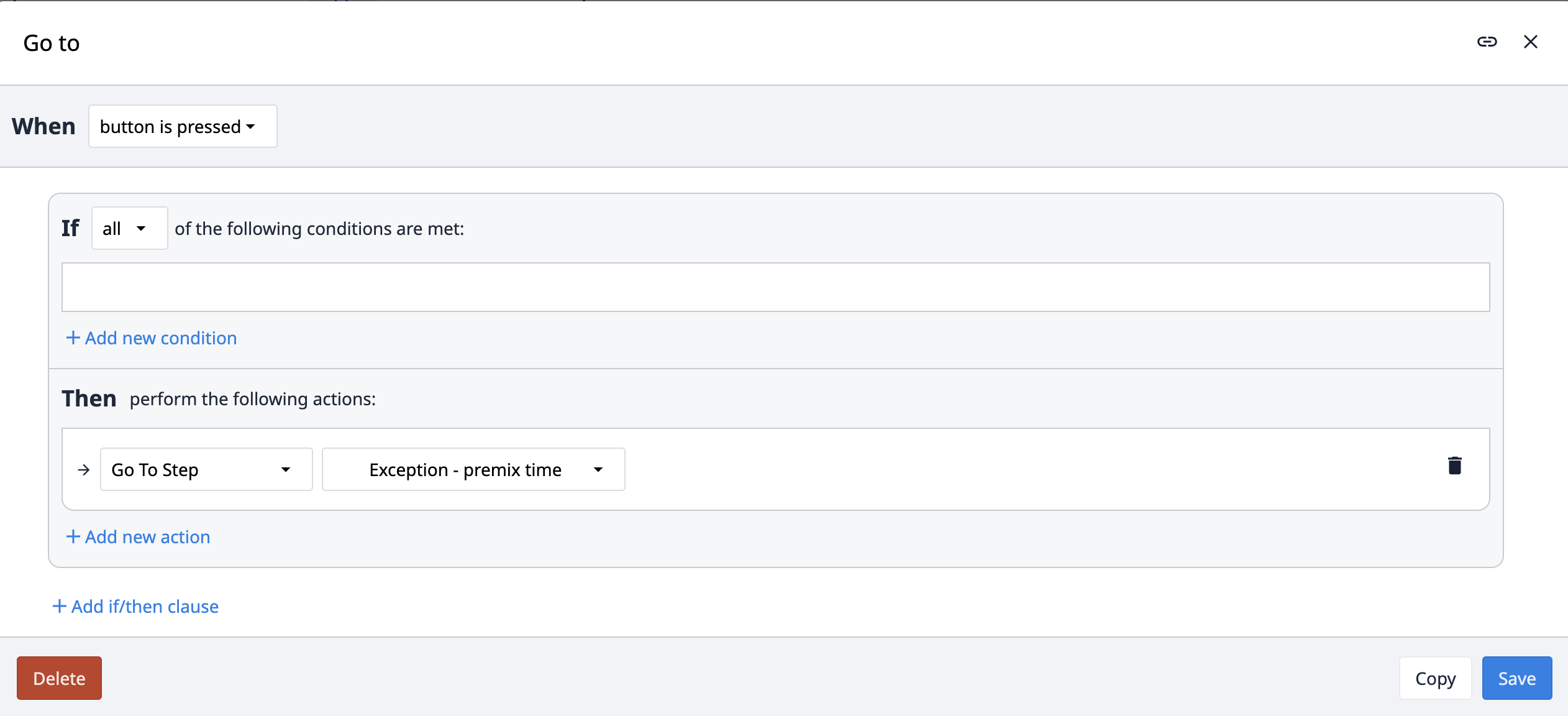
Триггер "Маршрутизация " переводит приложение на различные шаги в зависимости от определенных условий. То, на какой шаг переходит приложение, зависит от того, какое условие выполнено.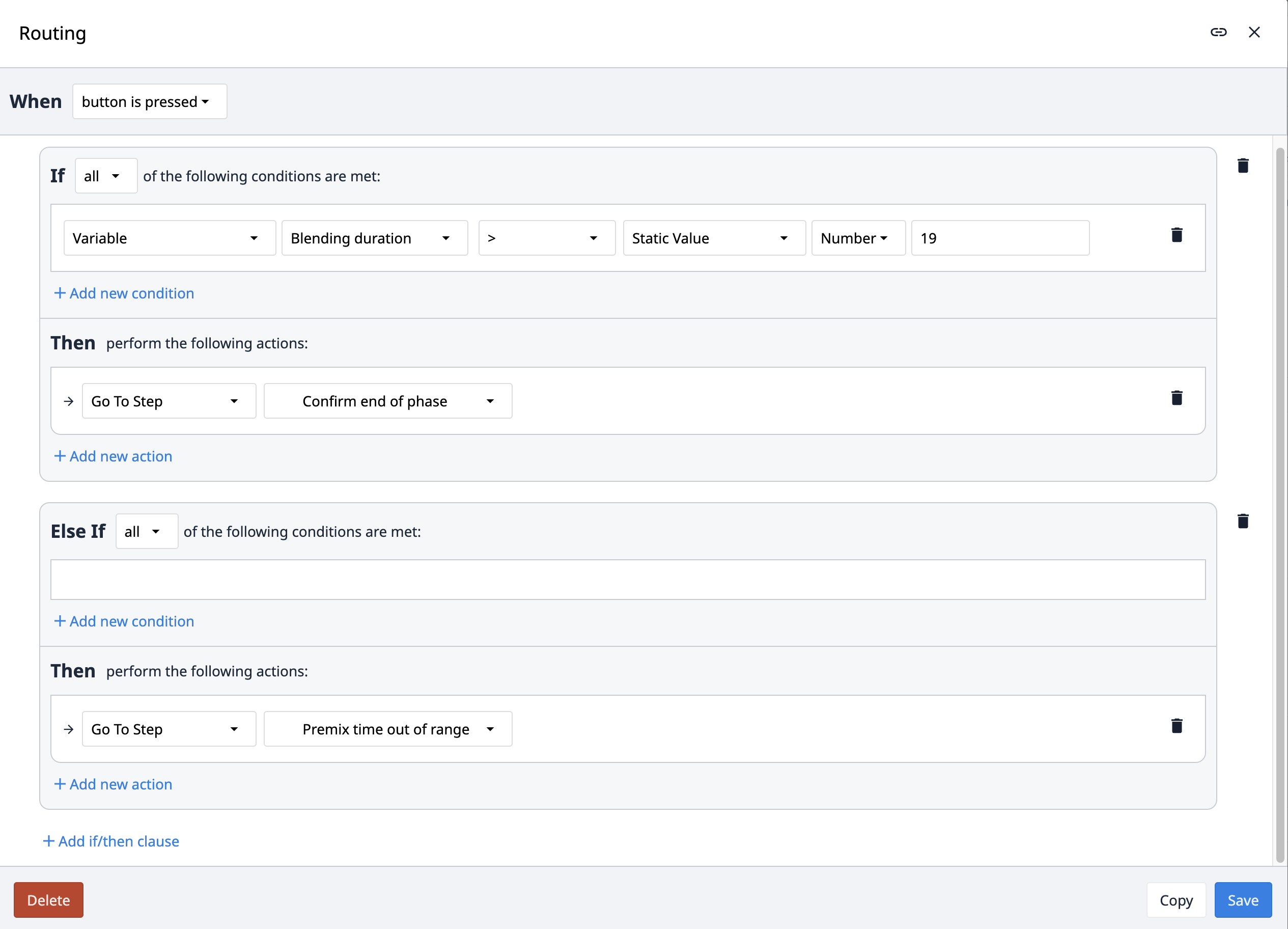
Комментарии, исключения и исправления
Во всех приложениях Composable MES for Pharma мы использовали единые правила для создания комментариев, исключений и исправлений**. Комментарии** в наборе приложений служат для пользователей инструментом эскалации или отметки неожиданных проблем. Каждое приложение включает в себя кнопку Report comment, которая является частью базового макета. При нажатии на эту кнопку пользователь переходит к шагу "Комментарий", где он описывает проблему, по желанию сопровождая ее фотографией. При нажатии на кнопку Log Comment приложение создает запись в таблице Comments & Exceptions.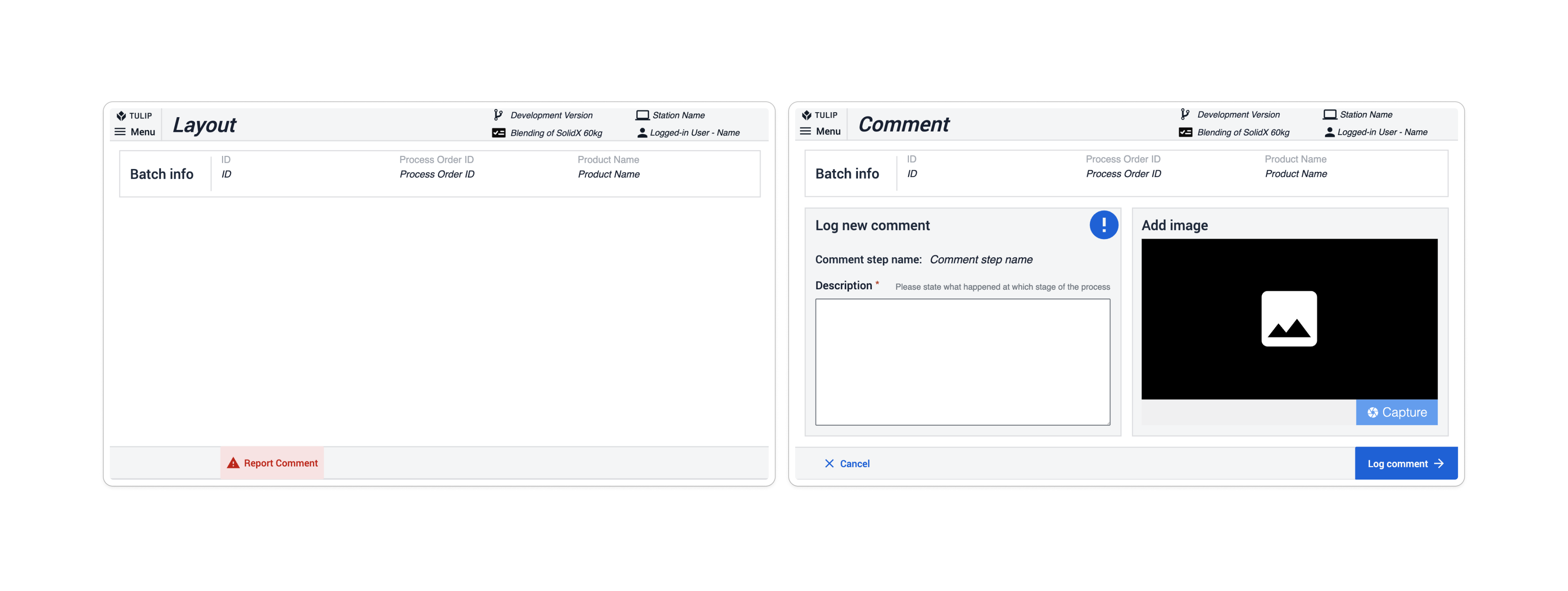
В Composable MES for Pharma исключения используются, когда ожидается отклонение от процесса (например, когда значение инспекции не соответствует заданному набору пределов). Наборы приложений включают шаги исключений по принципу возникновения, чаще всего следующие за шагом, на котором может произойти отклонение. На шаге потенциального отклонения условие, встроенное в кнопку навигации, проверяет, идет ли прогнозируемый процесс в соответствии с ожиданиями. Если да, то шаг исключения пропускается; если нет, то приложение переходит к следующему шагу - шагу исключения. Здесь пользователь должен создать исключение, чтобы продолжить процесс.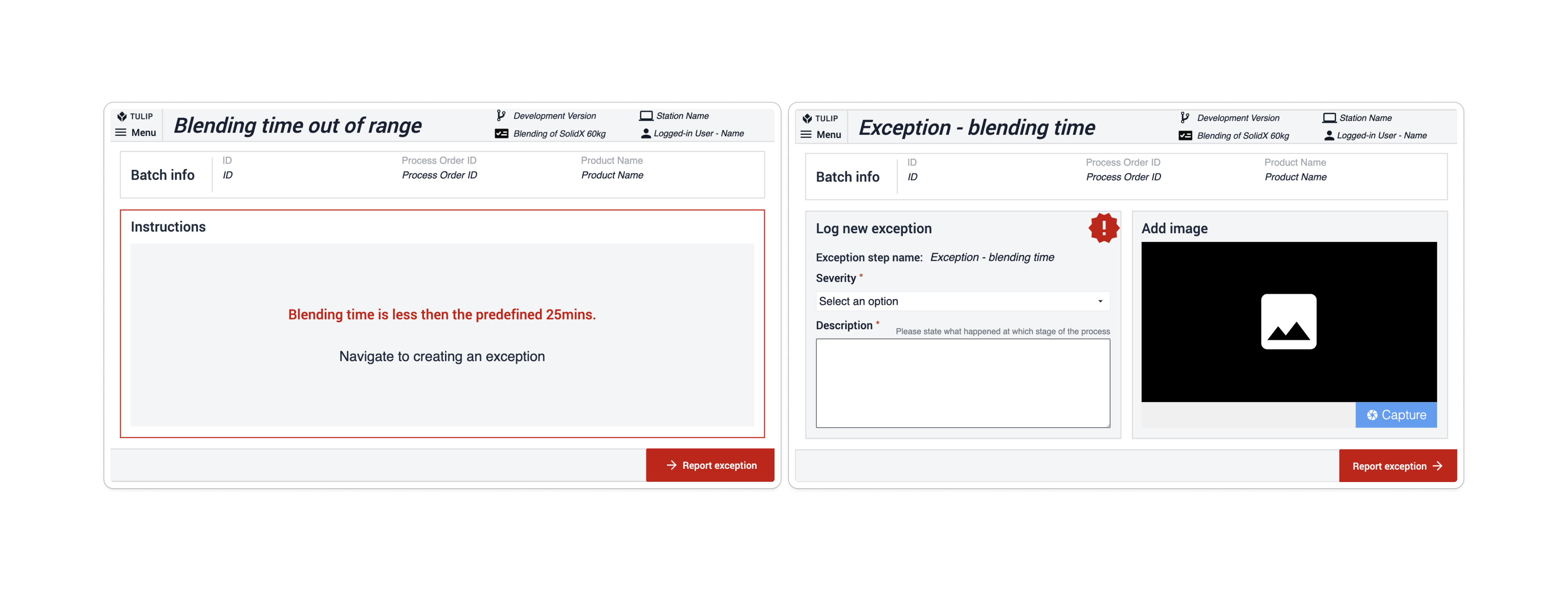
Исправления в наборе приложений используются пользователями приложения для записи причин перехода назад или изменения ранее предоставленной информации. Булева переменная Is correction используется во всем пакете на шагах, где возможен переход к предыдущим шагам. По умолчанию эта переменная имеет значение No. Переменная Is correction переключается на true, если пользователь переходит назад в приложении.
Когда нажимается кнопка "Следующий", приложение оценивает переменную Is correction. Если она равна false, приложение переходит к следующему шагу. Если истина, приложение сохраняет имя шага и перенаправляет на шаг исправления. На шаге "Исправления" пользователь должен указать причину изменения информации и по желанию может включить фотографию. При нажатии на кнопку " Создать исправление " приложение регистрирует это в таблице исправлений, сбрасывает переменную " Исправлять " в значение "Нет" и переходит к шагу, основываясь на ранее сохраненном имени шага. Исправления можно просмотреть, просмотрев записи в таблице.
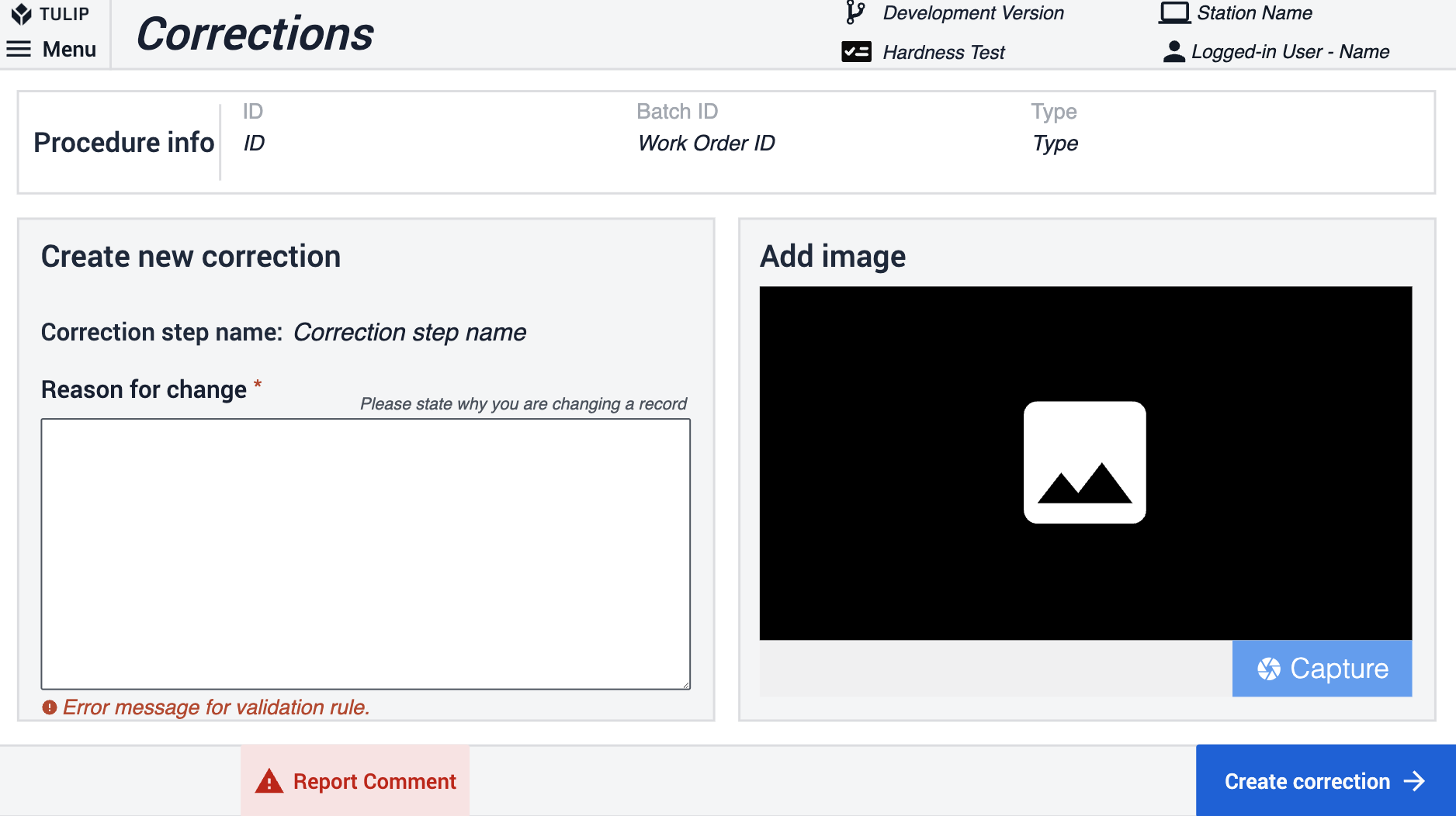
Проверка данных в приложениях
В Composable MES for Pharma существует три различных метода проверки информации в приложениях. Первый метод предполагает использование правил проверки виджета. В приведенном ниже примере кнопка "Далее" остается неактивной, если не установлен флажок.
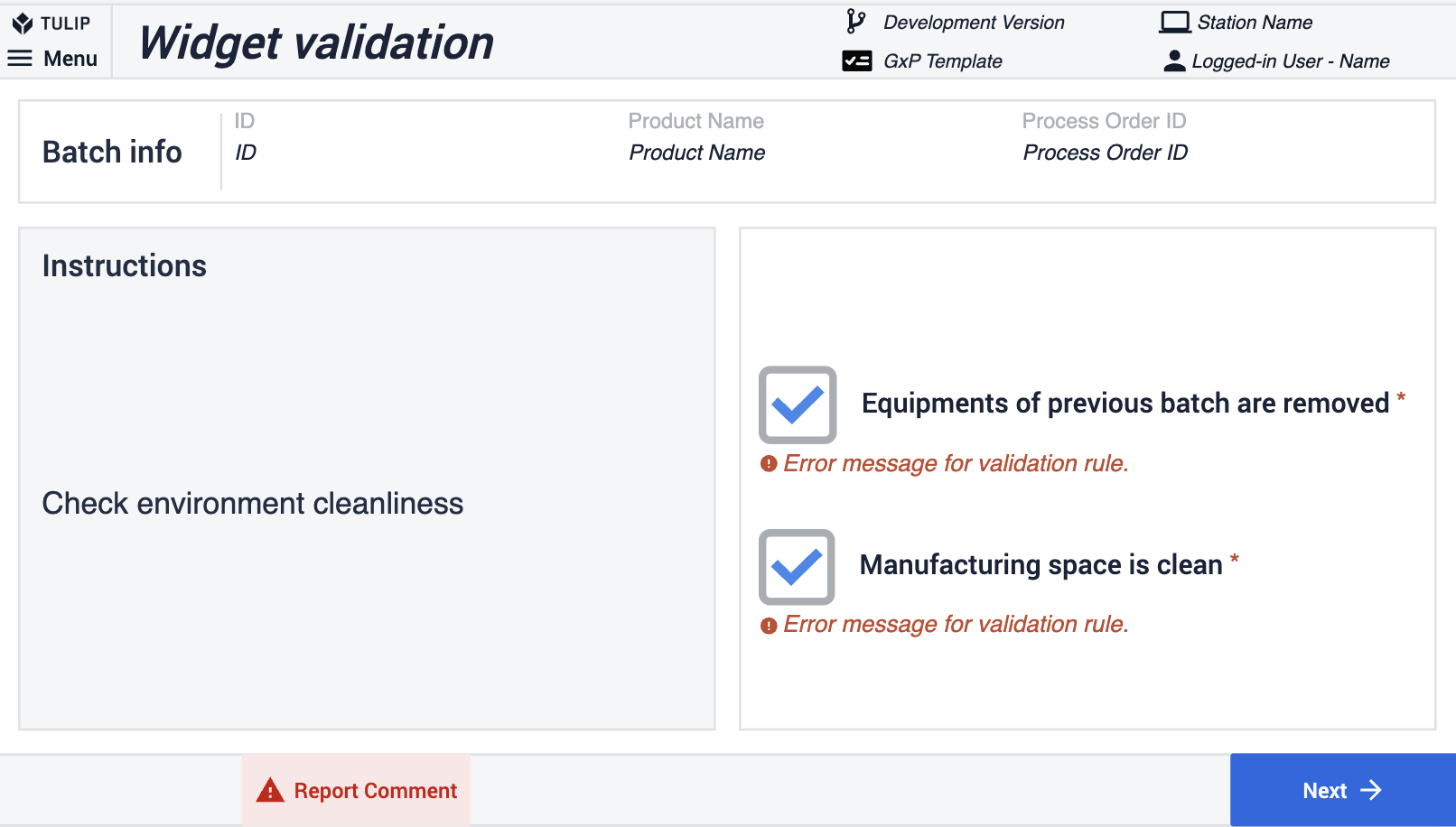
Второй способ демонстрирует использование правил валидации в виджетах ввода чисел. Сначала применяется правило, определяющее диапазон: если вводимое число выходит за пределы этого диапазона, кнопка остается неактивной. Кроме того, другое правило требует, чтобы поля ввода чисел были заполнены; кнопка остается неактивной до тех пор, пока этого не произойдет.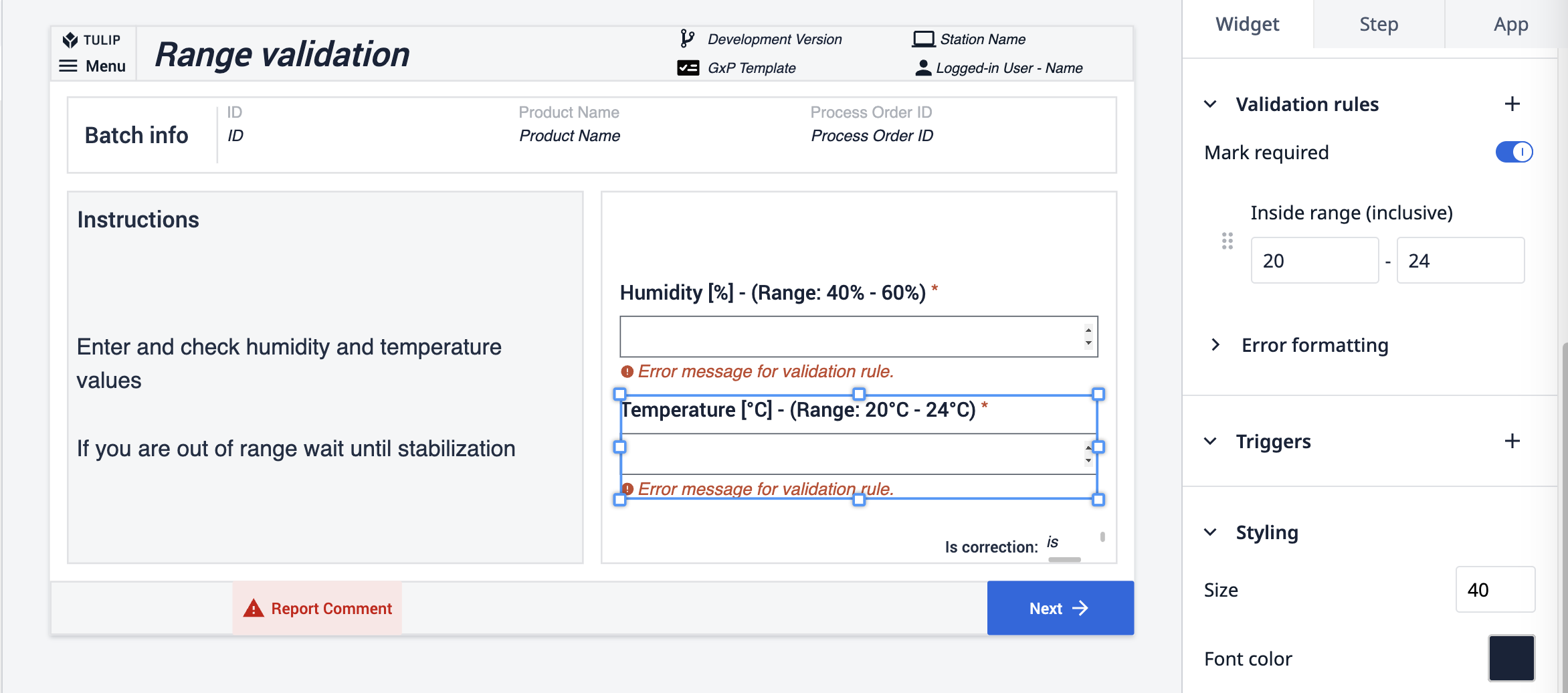
Последний метод применяется непосредственно к действию кнопки. Выражение, связанное с кнопкой, проверяет статус чистоты весов. Если статус не CLEAN, кнопка остается неактивной.
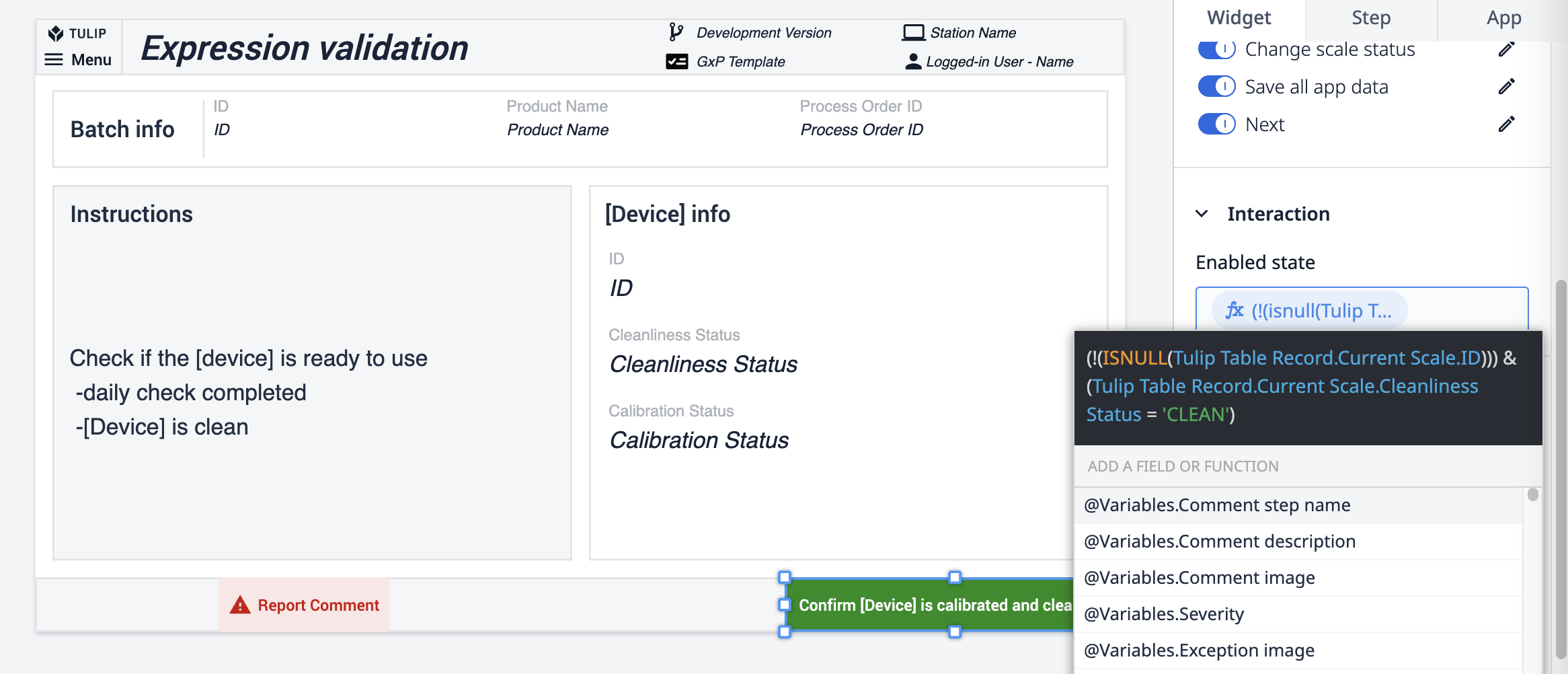
Виджет электронной подписи
Чтобы сделать соблюдение требований простым и неотъемлемой частью платформы Tulip, виджет электронной подписи предлагает способ подписания данных в Tulip. В соответствии с 21 CFR Part 11, этот виджет обеспечивает юридически обязательное представление физической подписи. Подпись неизменяема и записывается в данные вашего приложения Completion. Ее нельзя переназначить, передать или подделать. В Composable MES для Pharma мы используем виджет электронной подписи. Для подписанных пользователей запись о завершении может быть использована для замены подписи. Виджет подписи обычно используется для проверки. Так, в примере ниже один виджет подписи позволяет пользователю подписать процесс. Для дополнительной гарантии качества можно разместить две подписи на одном шаге, чтобы показать, кто выполнил и проверил/одобрил действие.
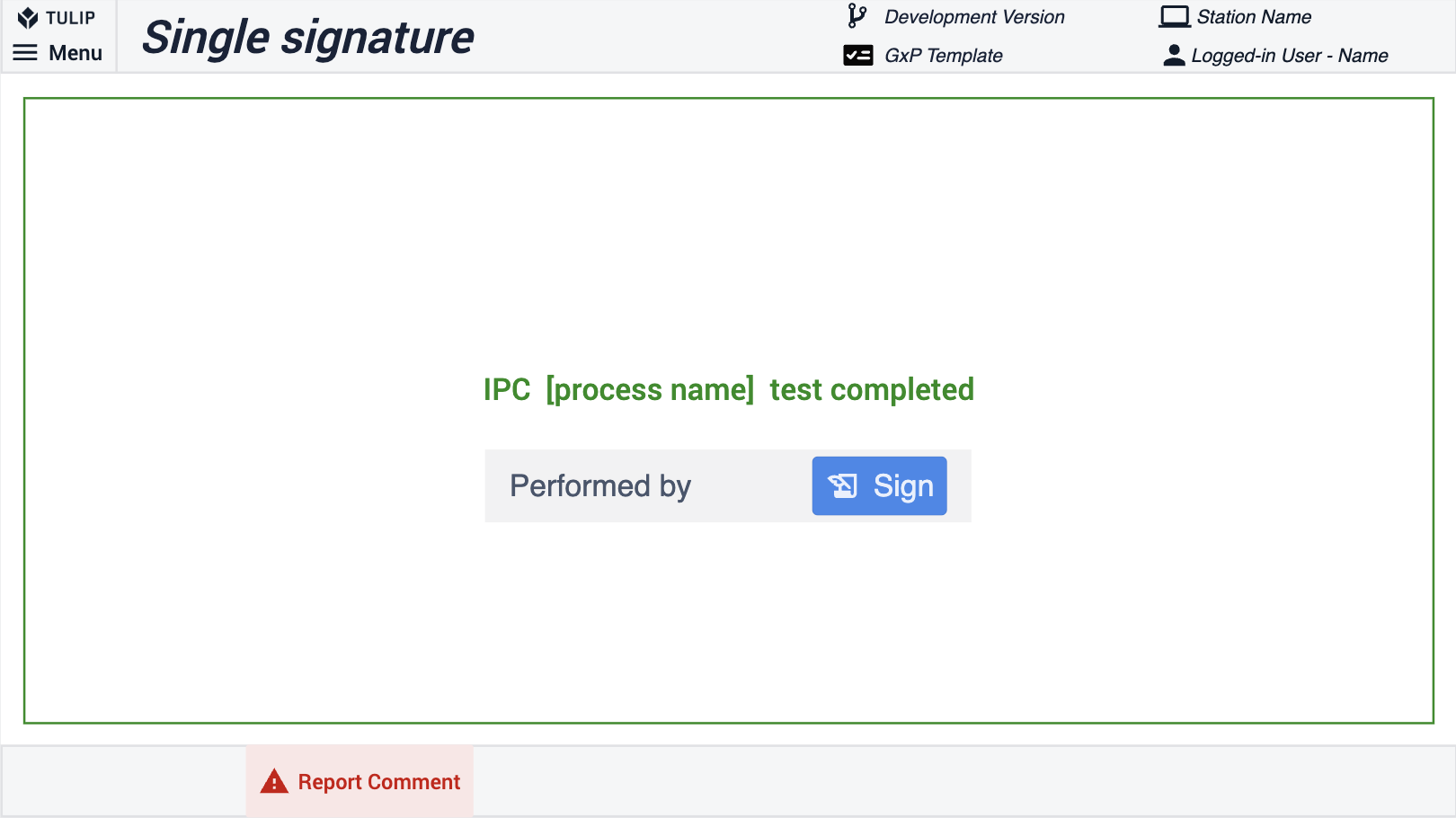
Виджет истории записей
Виджет истории записей позволяет просматривать данные в строгом соответствии с требованиями GxP. Виджет настраивается на отображение всех изменений, которые были внесены в конкретный артефакт (запись таблицы), например партию или материал. Чтобы использовать виджет, используйте один и тот же набор таблиц во всех приложениях процесса, а в приложении обзора добавьте таблицы к виджету в Linked Placeholder.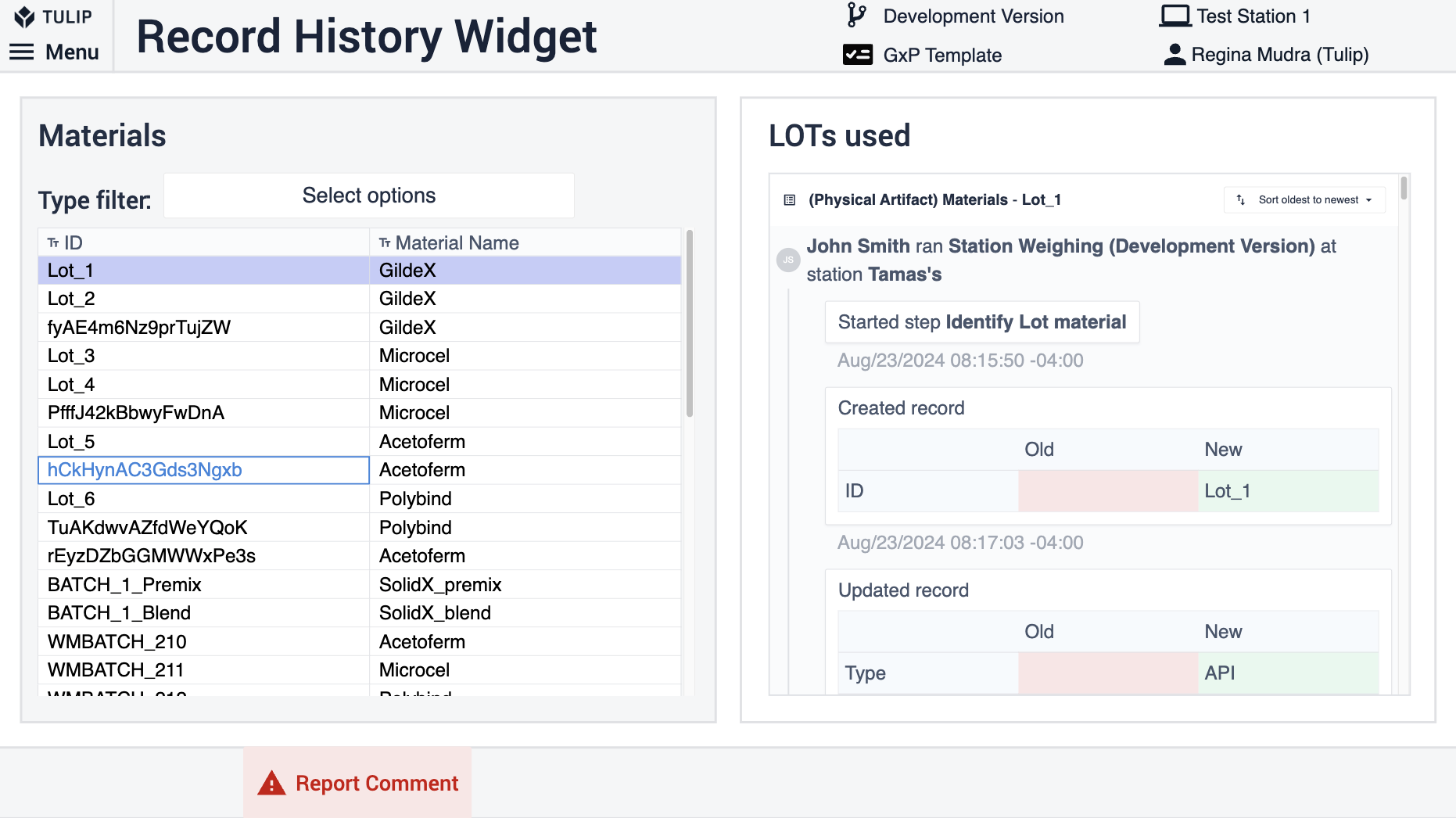
Конфигурация
Помощь в приложении
Все приложения в Composable MES for Pharma включают в себя встроенную помощь. Это краткие описания необходимых шагов по настройке и советы по созданию приложений для дальнейшей настройки. После загрузки приложения обязательно прочитайте эти инструкции, а затем удалите их перед запуском приложения.
Дополнительные ресурсы
Примеры и шаблоны приложений
Composable MES for Pharma включает в себя примеры и шаблоны приложений. Примеры приложений - это приложения со встроенной, предопределенной информацией, которая помогает пользователям понять приложение, протестировать или продемонстрировать его. Каждое приложение представляет собой определенный этап процесса, который происходит на вашем производстве. Шаблоны служат отправной точкой, предоставляя многократно используемые строительные блоки, которые вы можете легко адаптировать для широкого спектра процессов. В каждый шаблон встроены лучшие практики GxP, помогающие автоматизировать ведение журналов, обеспечить безопасность данных и сократить количество ошибок. Соединив примеры приложений и шаблоны в Composable MES for Pharma, вы сможете легко понять, протестировать и развернуть свои собственные версии этих приложений, что ускорит процесс разработки. После адаптации этих шаблонов к вашим операциям вы можете стандартизировать или распространить их и разрешить локальные конфигурации для ускорения глобальных проектов развертывания.
Ссылки
Composable MES дляPharmaНабор приложений для управления производствомОбщаямодель данных для PharmaЭлектронныйжурнал учета
